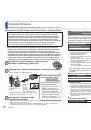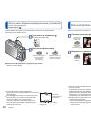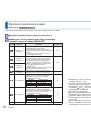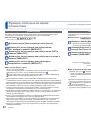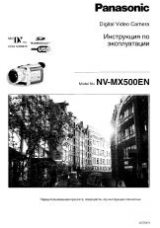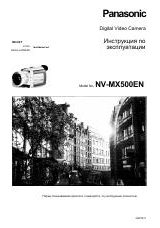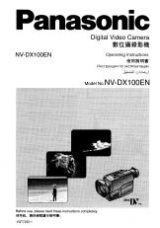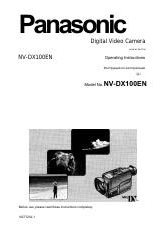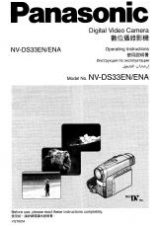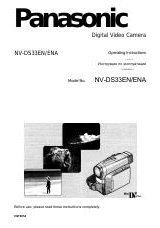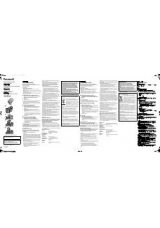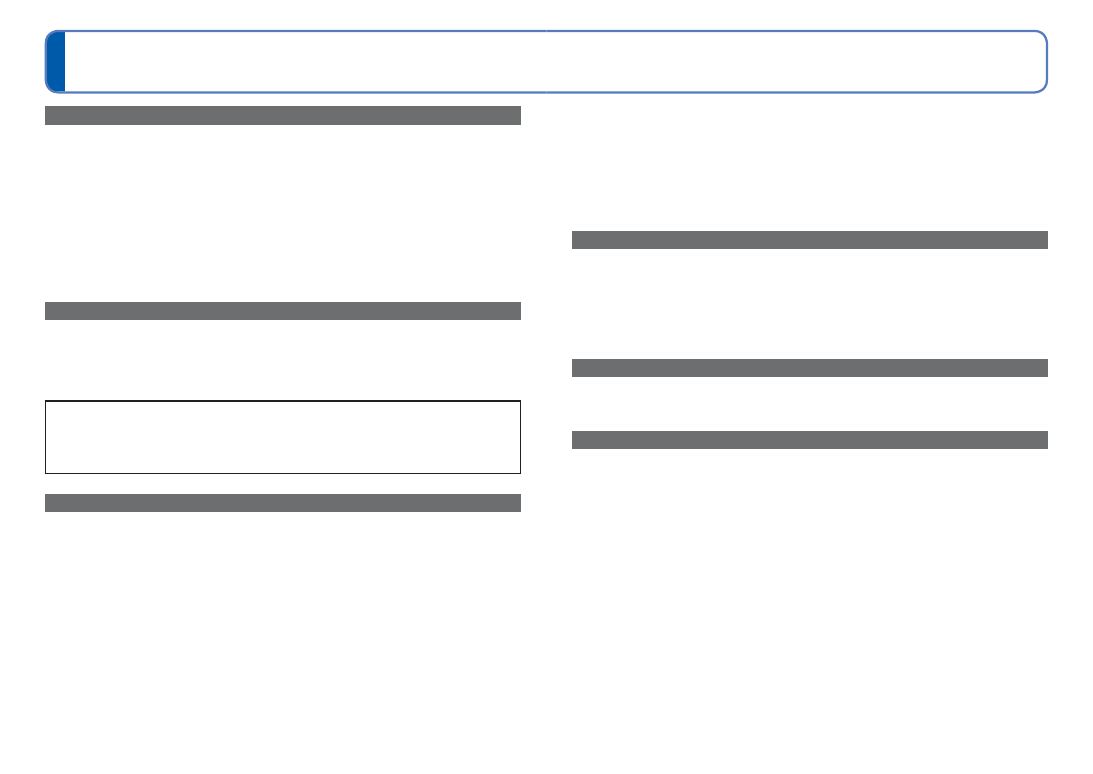
142
VQT3H16
VQT3H16
143
Предостережения
и
замечания
относительно
использования
(
Продолжение
)
Карты
памяти
●
Во
избежание
повреждения
карт
памяти
и
данных
•
Избегайте
высоких
температур
,
прямых
солнечных
лучей
,
электромагнитных
волн
и
статического
электричества
.
•
Не
сгибайте
,
не
роняйте
и
подвергайте
сильным
ударам
.
•
Не
прикасайтесь
к
разъемам
на
обратной
стороне
карты
памяти
и
не
давайте
им
становиться
грязными
или
влажными
.
●
При
утилизации
/
передаче
карт
памяти
•
При
использовании
функций
“
форматирование
”
или
“
удаление
”
на
Вашей
фотокамере
или
компьютере
они
только
изменяют
информацию
об
управлении
файлами
,
а
не
полностью
удаляют
данные
на
карте
памяти
.
При
утилизации
или
передаче
Ваших
карт
памяти
рекомендуется
физически
разрушить
саму
карту
памяти
или
использовать
имеющееся
в
продаже
компьютерное
программное
обеспечение
для
стирания
данных
,
чтобы
полностью
удалить
данные
с
карты
памяти
.
Данные
на
картах
памяти
должны
управляться
соответствующим
образом
.
ЖК
-
дисплей
●
Не
нажимайте
сильно
на
ЖК
-
дисплей
.
Это
может
привести
к
неровностям
отображения
и
повредить
монитор
.
●
В
холодных
климатических
условиях
или
в
других
обстоятельствах
,
когда
фотокамера
становится
холодной
,
непосредственно
после
включения
ЖК
-
дисплей
может
начать
немного
позже
,
чем
обычно
.
Нормальная
яркость
вернется
после
того
,
как
нагреются
внутренние
компоненты
.
При
изготовлении
экрана
ЖК
-
дисплея
используется
высокоточная
технология
.
Однако
,
на
экране
могут
находиться
темные
или
светлые
точки
(
красные
,
синие
или
зеленые
).
Это
не
является
неисправностью
.
Экран
ЖК
-
дисплея
имеет
более
99,99 %
рабочих
пикселов
с
небольшим
количеством
в
0,01 %
неактивных
или
постоянно
светящихся
символов
.
Точки
не
будут
записываться
на
изображениях
,
сохраняемых
во
встроенной
памяти
или
на
карте
памяти
.
О
зарядке
батареи
●
Время
,
необходимое
для
зарядки
,
различается
в
зависимости
от
условий
использования
батареи
.
Зарядка
занимает
больше
времени
при
высокой
или
низкой
температуре
,
а
также
когда
батарея
не
использовалась
в
течение
некоторого
времени
.
●
Во
время
осуществления
зарядки
и
некоторое
время
после
этого
батарея
будет
теплой
.
●
Батарея
разрядится
,
если
она
не
использовалась
в
течение
длительного
периода
времени
,
даже
после
зарядки
.
●
Не
оставляйте
никакие
металлические
предметы
(
например
,
скрепки
)
вблизи
области
контактов
сетевой
вилки
.
В
противном
случае
может
произойти
возгорание
и
/
или
поражение
электрическим
током
вследствие
короткого
замыкания
или
генерации
тепла
.
●
Не
рекомендуется
часто
заряжать
батарею
.
(
Частая
зарядка
батареи
уменьшает
максимальное
время
использования
и
может
привести
к
расширению
батареи
.)
●
Не
разбирайте
и
не
модифицируйте
зарядное
устройство
.
●
Если
доступный
для
использования
заряд
батареи
значительно
уменьшается
,
срок
службы
батареи
подходит
к
концу
.
Пожалуйста
,
приобретите
новую
батарею
.
●
При
зарядке
:
•
Удалите
с
разъемов
зарядного
устройства
и
батареи
все
загрязнения
с
помощью
сухой
ткани
.
•
Держите
на
расстоянии
не
менее
1
м
от
AM
радиоприемника
(
может
вызвать
радио
помехи
).
•
Помехи
могут
испускаться
изнутри
зарядного
устройства
,
но
это
не
является
неисправностью
.
•
После
зарядки
отсоедините
зарядное
устройство
от
сетевой
розетки
,
а
затем
извлеките
батарею
из
зарядного
устройства
. (
если
этого
не
сделать
,
то
будет
потребляться
электроэнергия
до
0,1
Вт
).
●
Не
используйте
поврежденную
или
деформированную
батарею
(
особенно
в
области
разъемов
),
например
,
вследствие
падения
(
может
привести
к
сбоям
в
работе
).
Объектив
●
Если
объектив
загрязнен
Изображения
могут
казаться
немного
белесыми
,
если
объектив
загрязнен
(
отпечатками
пальцев
и
т
.
п
.).
Включите
питание
,
удерживайте
пальцами
выдвинутый
тубус
объектива
и
аккуратно
протрите
поверхность
объектива
мягкой
сухой
тканью
.
●
Не
оставляйте
объектив
под
прямыми
солнечными
лучами
.
●
Не
прикасайтесь
к
шторк
e
объектива
,
так
как
это
может
повредить
Вашу
фотокамеру
.
Возможно
повреждение
объектива
.
Соблюдайте
осторожность
при
извлечении
фотокамеры
из
чехла
и
т
.
п
.
При
использовании
штатива
или
подставки
●
Не
прилагайте
чрезмерных
усилий
,
а
также
не
закручивайте
винты
,
когда
они
изогнуты
. (
Это
может
повредить
фотокамеру
,
отверстие
под
винт
или
метку
.)
●
Убедитесь
в
устойчивости
штатива
. (
Обратитесь
к
инструкции
штатива
.)
Просмотр
3D-
изображений
●
Люди
,
страдающие
от
повышенной
чувствительности
к
свету
,
сердечных
и
других
заболеваний
должны
избегать
просмотра
3D-
изображений
.
•
Просмотр
3D-
видео
может
иметь
неблагоприятный
эффект
при
подобных
заболеваниях
.
●
Если
вы
устали
,
чувствуете
себя
неудобно
или
необычно
при
просмотре
изображений
3D,
немедленно
прекратите
просмотр
.
•
Продолжение
просмотра
может
привести
к
заболеваниям
.
•
Хорошо
отдохните
после
прекращения
просмотра
.
●
При
просмотре
3D-
изображений
рекомендуется
делать
перерыв
каждые
30
до
60
минут
.
•
Просмотр
на
протяжении
долгого
времени
может
привести
к
зрительному
утомлению
.
●
Близорукие
и
дальнозоркие
люди
,
люди
с
различными
уровнем
зрения
левого
и
правого
глаза
и
страдающие
от
астигматизма
должны
исправить
свое
зрение
,
надев
очки
и
т
.
п
.
Прекратите
просмотр
,
если
вы
четко
видите
двоящееся
изображение
во
время
просмотра
3D-
изображений
.
•
Разные
люди
воспринимают
3D-
изображения
по
-
разному
.
Выполните
соответствующую
коррекцию
зрения
перед
просмотром
3D-
изображений
.
•
Можно
изменить
3D-
настройки
телевизора
или
изменить
выходные
настройки
3D
камеры
на
2D.
●
При
просмотре
3D-
изображений
на
3D-
совместимом
телевизоре
расположитесь
на
расстоянии
,
которое
как
минимум
в
3
раза
больше
эффективной
высоты
телевизора
.
• (
Рекомендуемое
расстояние
):
для
42
дюймов
;
прибл
. 1,6
м
,
для
46
дюймов
;
прибл
. 1,7
м
,
для
50
дюймов
;
прибл
. 1,9
м
,
для
54
дюймов
;
прибл
. 2,0
м
.
•
Просмотр
с
расстояния
меньше
рекомендуемого
может
привести
к
зрительному
утомлению
.